Configurer le fournisseur LinkedIn pour les portails
Notes
À compter du 12 octobre 2022, le portail Power Apps devient Power Pages. Plus d’informations : Microsoft Power Pages est maintenant généralement disponible (blog)
Nous allons bientôt migrer et fusionner la documentation des portails Power Apps avec la documentation de Power Pages.
Comme expliqué dans l’article Configurer un fournisseur OAuth 2.0 dans les portails, LinkedIn est l’un des nombreux fournisseurs d’identité utilisant le protocole OAuth 2.0. Pour commencer à configurer LinkedIn en tant que fournisseur d’identité, sélectionnez Configurer dans la page des paramètres du fournisseur.
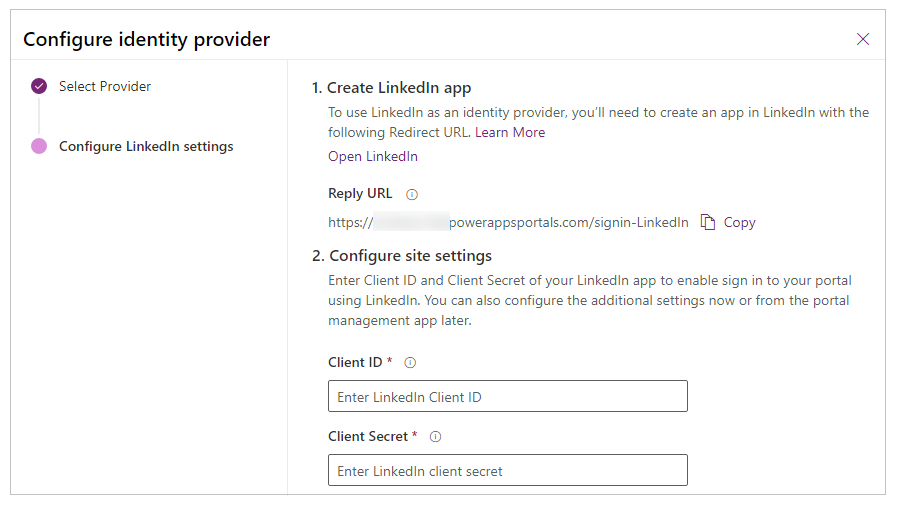
Étape 1. Créer l’application LinkedIn
Lors des étapes de configuration du fournisseur d’identité, vous verrez une URL de réponse pour votre portail à l’étape 1. Vous devez créer une application dans LinkedIn avec cette URL de réponse.
Notes
L’URL de réponse est utilisée par l’application LinkedIn pour rediriger les utilisateurs vers le portail une fois l’authentification réussie. Si votre portail utilise un nom de domaine personnalisé, vous pouvez avoir une URL différente de celle fournie ici.
Pour créer une application dans LinkedIn
Ouvrez LinkedIn Developer Network.
Sélectionner Ajouter une nouvelle application.
- Entrez les détails de l’application, tels que Nom de l’application et Description.
- Entrez l’URL du portail, telle que
https://contoso.powerappsportals.com. - Définissez Contrat d’utilisateur OAuth/Étendue par défaut :
r\_basicprofieetr\_emailaddress. - Entrez l’URL de réponse OAuth 2.0 provenant de l’étape 1 de la configuration du fournisseur d’identité. Par exemple,
https://portal.contoso.com/signin-linkedin
Sélectionner Ajouter une application.
Étape 2. Configurer les paramètres du site
Après avoir créé l’application dans LinkedIn, configurez les paramètres de site pour le fournisseur :
- ID client : ID d’application unique généré par LinkedIn pour votre application.
- Clé secrète client : Clé secrète d’application pour votre application LinkedIn.
(Facultatif) Étape 3. Paramètres supplémentaires
Pour configurer des Paramètres supplémentaires pour le fournisseur LinkedIn, voir Configurer des paramètres supplémentaires pour les fournisseurs OAuth 2.0.
Notes
Pouvez-vous nous indiquer vos préférences de langue pour la documentation ? Répondez à un court questionnaire. (veuillez noter que ce questionnaire est en anglais)
Le questionnaire vous prendra environ sept minutes. Aucune donnée personnelle n’est collectée (déclaration de confidentialité).
Commentaires
Bientôt disponible : Tout au long de 2024, nous allons supprimer progressivement GitHub Issues comme mécanisme de commentaires pour le contenu et le remplacer par un nouveau système de commentaires. Pour plus d’informations, consultez https://aka.ms/ContentUserFeedback.
Envoyer et afficher des commentaires pour